|
Possiamo cominciare
- Apri
un'immagine trasparente di pixels 1025 x 685 pixels -
Con un doppio clic nella tavolozza dei livelli,
trasformala in livello Raster 1
- Tavolozza dei
colori - imposta in primo piano il colore #cec8b9
e come sfondo il colore #868b87

1. Prepara un
gradiente di primo piano - stile Radiale - così
configurato:
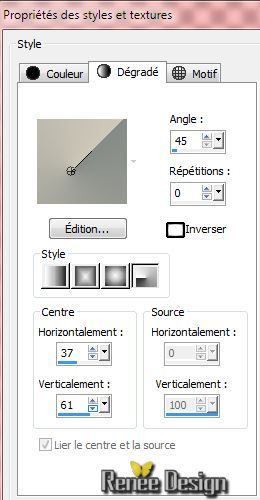
2. Attiva lo
strumento Riempimento (f) e riempi il livello con il
gradiente
3. Effetti>Effetti
immagine>Motivo unico

4.
Effetti>Plugin>Filters Unlimited 2.0 - &<Bkg
Kaleidoscope> @ Blue Berry Pie
5. Effetti>Effetti bordo>Aumenta di
più
6. Livelli>Duplica
7. Immagine>Rifletti
8.
Effetti>Plugin>Filters Unlimited 2.0 - &<Bkg
Kaleidoscope>/ 4 QFlip Upper L
9. Effetti>Effetti bordo>Aumenta di
più
- Tavolozza dei livelli - cambia la
modalità di miscelatura di questo livello in Luce netta
- Diminuisci l'opacità a 59
10. Livelli>Unisci>Unisci giù
11. Effetti>Effetti immagine>Motivo
unico
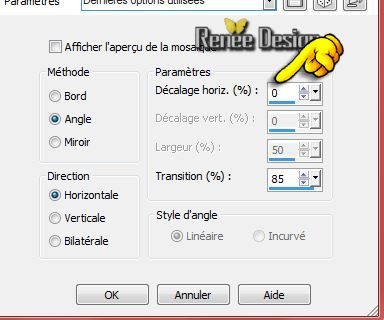
12.
Livelli>Nuovo livello
raster
13.
Selezioni>Carica/salva
selezione>Carica selezione da disco - Cerca e carica la
selezione ''steampunk_20-2''
- Attiva lo strumento
Riempimento  e riempi la selezione con il
gradiente
e riempi la selezione con il
gradiente
14. Regola>Sfocatura>Sfocatura
gaussiana a 48
15. Effetti>Effetti 3D>Sfalsa ombra
in nero 1/1/30 /29
16.
Effetti>Plugin>Filters Unlimited 2.0 - Alf's Power Grads
- Abs Linear Grads
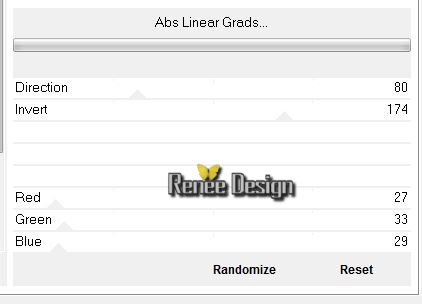
17. Regola>Correzione fotografica
in un passaggio

18. Livelli>Duplica
- Immagine>Rifletti
- Immagine>Capovolgi
- Livelli>Unisci>Unisci giù
19. Effetti>Effetti immagine>Motivo
unico
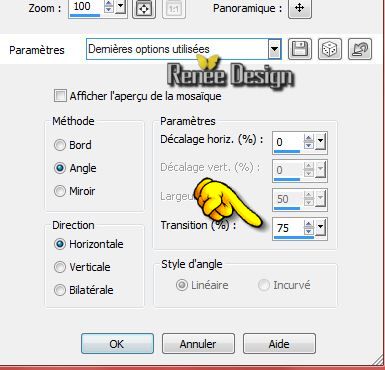
- Tavolozza dei livelli - cambia la
modalità di miscelatura di questo livello in Luce netta
- Tavolozza dei livelli -
posizionati sul livello in basso Raster 1
20. Attiva lo strumento
Selezione>selezione personalizzata


21. Selezioni>Innalza selezione a
livello
22. Effetti>Effetti 3D>Sfalsa ombra
in nero 1/1/30/29
23. Livelli>Disponi>Porta in
alto
24.
Effetti>Plugin>Filters Unlimited 2.0 - Teph's Tricks/
Slide Y 50%

25. Effetti>Plugin>MuRa's
Meister - Perspective Tilling
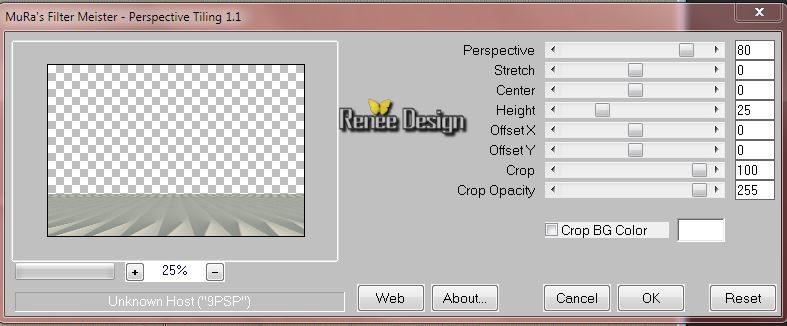
26. Effetti>Effetti
di distorsione>Onda

27. Effetti>Effetti di
distorsione>Mulinello a 65
28. Effetti>Effetti 3D>Sfalsa ombra
in nero 1/1/45/36
29. Effetti>Effetti
immagine>Scostamento H = 0 e V= -100
- Tavolozza dei livelli -
posizionati sul livello Raster 1
30.
Livelli>Nuovo livello
raster
31.
Selezioni>Carica/salva selezione>Carica selezione da
disco - Cerca e carica la selezione ''steampunk_20-1''
- Attiva lo strumento
Riempimento  e riempi la selezione con il
gradiente
e riempi la selezione con il
gradiente
32. Regola>Sfocatura>Sfocatura
gaussiana a 38
33.
Effetti>Plugin>Filters Unlimited 2.0 Filter Factory
Gallery S/ Colour Metalizer 56/0/0/51

34. Effetti>Effetti di
distorsione>Coordinate polari - segno di spunta su
"Trasforma coordinate polari in coordinate ortogonali"
- Tavolozza dei livelli - cambia la
modalità di miscelatura di questo livello in Luminanza
esistente
- Tavolozza dei livelli -
posizionati in alto
35. Livelli>Nuovo livello
raster
36. Effetti>Effetti artistici>Lente
di ingrandimento - Preset
''Preset_MagnifyingLens_steampunk_20_loupe'
-
Preset che avrai inserito
nelle Impostazioni predefinite dei tuoi Psp Files

********************************************************************************************************
Effetto Lente d'ingrandimento =
screenshots per aiutarti ad impostare manualmente i
parametri nel caso avessi problemi con il filtro
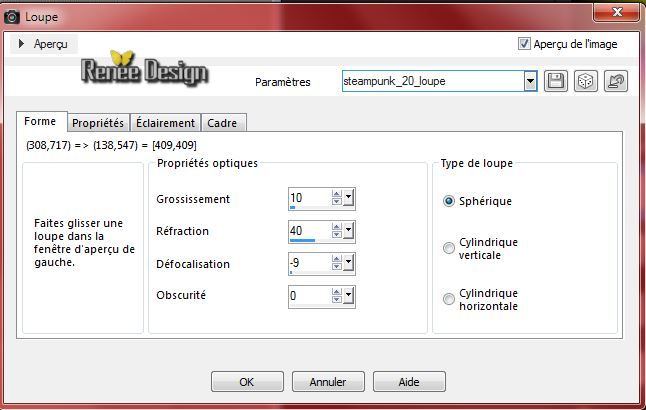 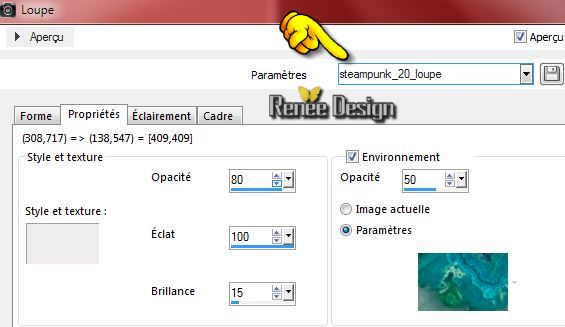
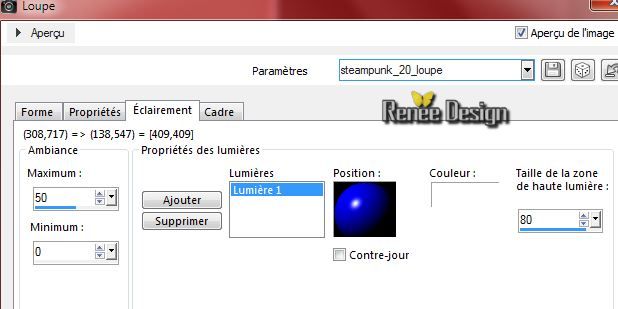 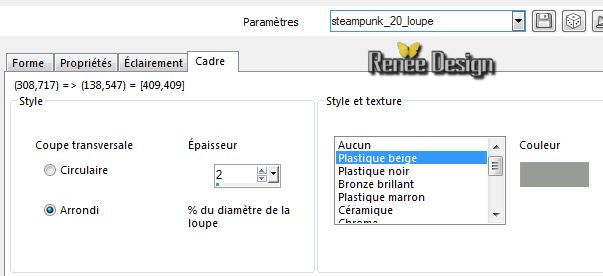
*****************************************************************************************************************************************************
37. Immagine>Ridimensiona a 65% -
"Ridimensiona tutti i livelli" NON selezionato
38. Effetti>Effetti
immagine>Scostamento

- Tavolozza dei livelli -
posizionati sul livello Raster 3
39. Apri il tube
"Ville_steampunk_20.pspimage''
- Modifica>Copia - torna al tuo
lavoro ed incolla come nuovo livello
- Non spostarlo
- Tavolozza dei livelli - cambia la
modalità di miscelatura di questo livello in Luce netta
- Tavolozza dei livelli -
posizionati in alto sul livello Raster 4 (lente
d'ingrandimento)
40. Selezioni>Seleziona
tutto>Selezioni>Mobile>Selezioni>Immobilizza
41. Selezioni>Modifica>Contrai di
10 pixels
42. Livelli>Nuovo livello raster
43. Attiva lo strumento Riempimento
(f) - opacità a 60 - e riempi il livello con il colore
di primo piano #cec8b9
44.
Effetti>Plugin>Alien Skin Eye Candy 5 - Nature - Water
Drops
- trovi questo effetto anche in
Eye Candy 3.1
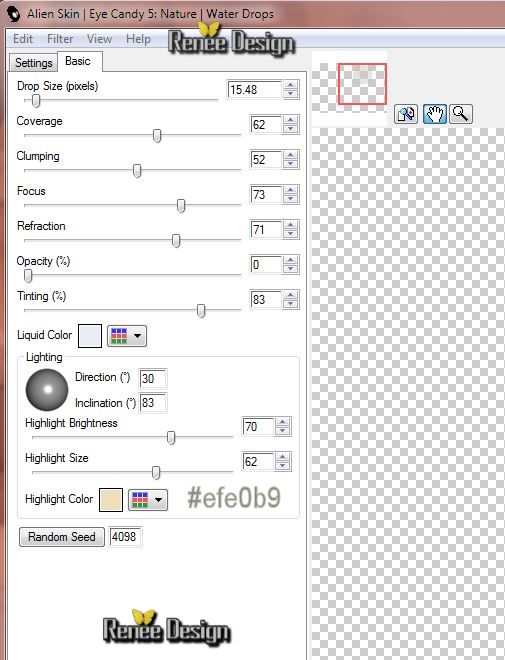

45. Livelli>Unisci>Unisci giù
- Così si presenta la tavolozza dei
livelli:
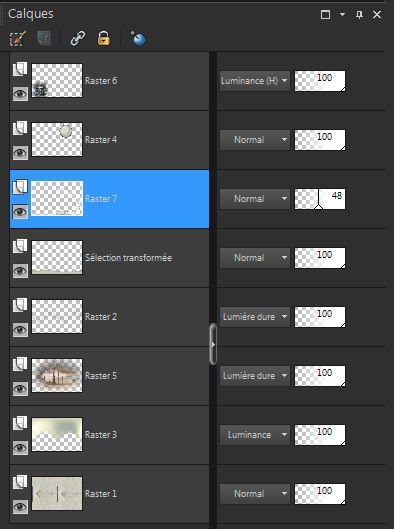
46. Apri il tube
''plaques_steampunk_20''
- Modifica>Copia - torna al tuo
lavoro ed incolla come nuovo livello
- Tavolozza dei livelli - cambia la
modalità di miscelatura di questo livello in Luminanza
esistente
- Posiziona così:
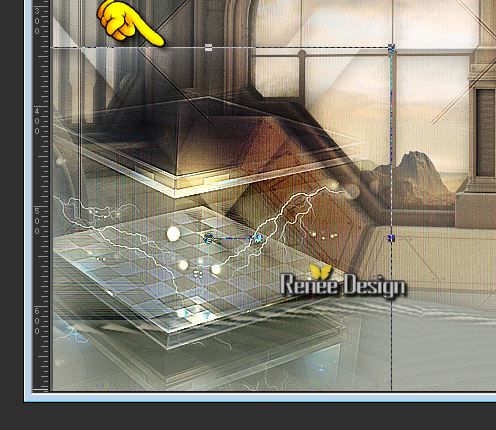
47.
Livelli>Nuovo livello
raster
48.
Selezioni>Carica/salva selezione>Carica selezione da
disco - Cerca e carica la selezione ''steampunk_20-3''
-
Prepara un gradiente di primo piano - stile
Sprazzo di luce - così
configurato:
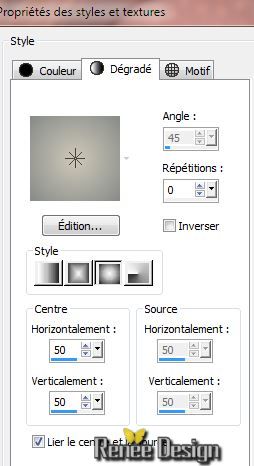
- Attiva lo strumento Riempimento
(f) e riempi la selezione con il gradiente

49. Effetti>Effetti di
distorsione>Spigato

50. Effetti>Effetti bordo>Aumenta
di più
51. Livelli>Disponi>Sposta giù 2
volte (sotto al livello Raster 4)
- Diminuisci l'opacità di questo
livello a 48
- Così si presenta la tavolozza dei
livelli:
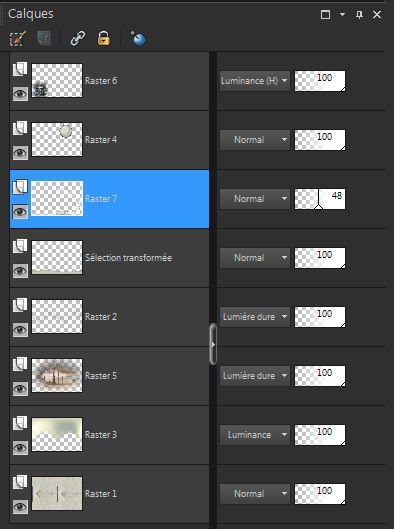
- Tavolozza dei livelli -
posizionati in alto
52. Apri il tube ''Steampunk
Wolf - tubed by A PSP Devil.pspimage''
- Immagine>Rifletti
- Immagine>Ridimensiona a 45%
- Modifica>Copia - torna al tuo
lavoro ed incolla come nuovo livello
53. Apri il tube ''
lunette_steampunk_20''
- Modifica>Copia - torna al tuo
lavoro ed incolla come nuovo livello
54. Effetti>Plugin>Filters
Unlimited 2.0 - Graphic plus - Colorize
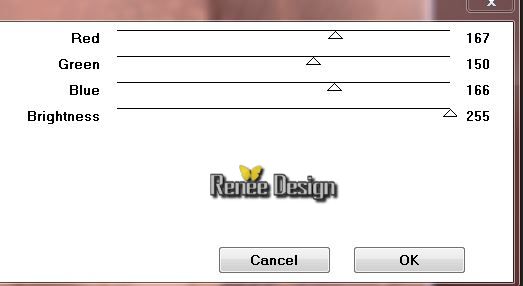
55.
Livelli>Nuovo livello
raster
56.
Selezioni>Carica/salva selezione>Carica selezione da
disco - Cerca e carica la selezione ''steampunk_20-4''
- Attiva lo strumento
Riempimento  - opacità a 60 -
e riempi la selezione con il gradiente
Sprazzo di luce
- opacità a 60 -
e riempi la selezione con il gradiente
Sprazzo di luce
57. Effetti>Plugin>Tramage - Glass
Pyramides a 162
58. Selezioni>Modifica>Seleziona
bordature selezione

- Attiva lo strumento Riempimento
(f) e riempi la selezione con il gradiente
59. Effetti>Plugin>L & K's - Raisa
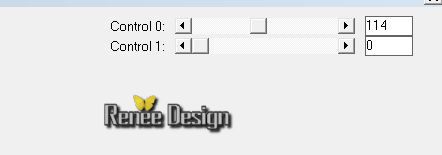

- Tavolozza dei livelli - cambia la
modalità di miscelatura di questo livello in Moltiplica
- Diminuisci l'opacità a 69
60. Apri il tube ''surrealiste
Chris creation.pspimage'' (cancella la firma )
- Modifica>Copia - torna al tuo
lavoro ed incolla come nuovo livello
- Posiziona così:
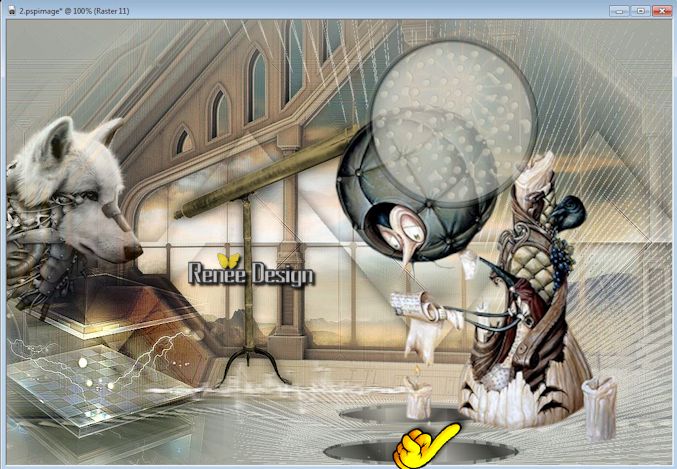
61. Livelli>Disponi>Sposta giù -
sotto al livello Raster 4 - quello dell'effetto Lente
d'ingrandimento
62. Tavolozza dei colori - imposta
in primo piano il colore #e8dedd
- Tavolozza dei livelli -
posizionati in alto
63. Apri il tube
''pinceau_steampunk_20_1''
- File>Esporta - Pennello
personalizzato - Rinomina
64. Livelli>Nuovo livello raster
65.
Torna al tuo lavoro ed attiva lo
strumento Pennello - apri il pennello appena rinominato
e configuralo così:
- dimensioni 228 e rotazione
a 180°

- Applica con il colore bianco,
così:

- Posiziona correttamente
66. Livelli>Disponi>Sposta giù
67. Effetti>Effetti di
illuminazione>Punti luce- Preset
''Preset_Lights_steampunk_20_projecteur''
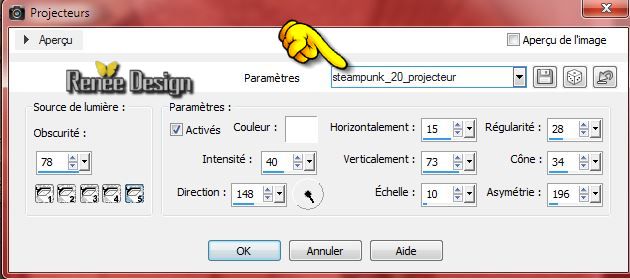
- Tavolozza dei livelli -
posizionati in alto
68. Tavolozza dei colori - imposta
in primo piano il bianco
69. Livelli>Nuovo livello raster
70. Apri
il tube ''pinceau_steampunk_20_2.pspimage''
-
File>Esporta - Pennello
personalizzato - Rinomina
- Torna al tuo lavoro ed attiva
lo strumento Pennello - apri il pennello appena
rinominato e configuralo così:

71. Applica il pennello così:
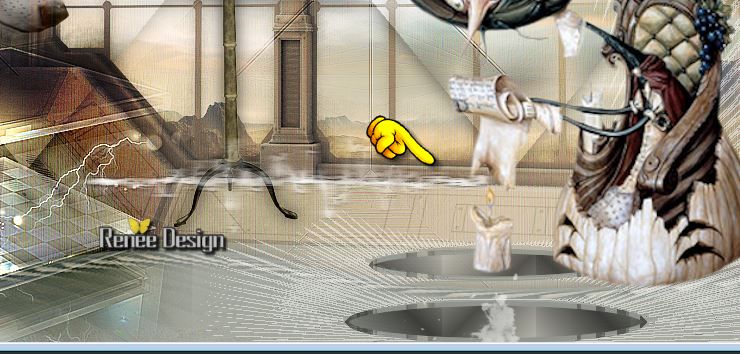
72. Effetti>Effetti di
distorsione>Vento da destra 15°
- Effetti>Effetti di
distorsione>Vento da sinistra 15°
73. Effetti>Effetti bordo>Aumenta
di più
74. Livelli>Nuovo livello
raster
- Attiva lo strumento
 - scegli una stella a tuo gusto
- scegli una stella a tuo gusto
- Applica una stella in alto a
destra
- Trasforma il vettore in livello
Raster
- Modifica>Copia
- Modifica>Incolla come nuova
selezione (ripeti tante volte quante stelle desideri
ottenere) e posizonale
- Avrai alla fineun solo livello
del tube
- Posizionalo
75. Effetti>Effetti 3D>Sfalsa ombra
in bianco
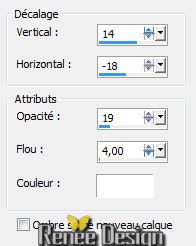
- Ripeti lo sfalsa ombra ma così: -14/
e 18
76. Effetti>Effetti di
distorsione>Distorsione
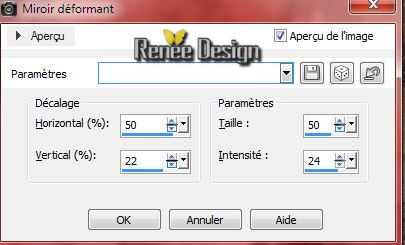
77. Apri il tube
''KRYSSTEAMPUNK24-O7-14-083.pspimage''
- Immagine>Ridimensiona a 32%
- Modifica>Copia - torna al tuo
lavoro ed incolla come nuovo livello (cancella la firma)
78. Apri il tube
''steampunk_20_boules''
- Modifica>Copia -
torna al tuo lavoro ed incolla come nuovo livello (posiziona
questo livello sotto il livello effetto del pennello 2)
79. Livelli>Unisci>Unisci
visibile
80. Immagine>Aggiungi bordatura 1
pixel colore scuro
81. Immagine>Aggiungi bordatura 50
pixels colore bianco
82. Effetti>Plugin>AAA Frame - Foto
Frame
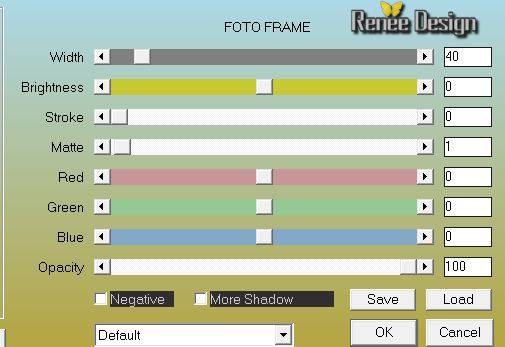
83. Immagine>Aggiungi bordatura 1
pixel colore scuro
84. Apri il tube
''steampunk_20_deco ''
- Modifica>Copia - torna al tuo
lavoro ed incolla i 2 livelli - posizionali
- se utilizzi il mio titolo,
applica una rotazione di 90° a destra
- Posiziona correttamente
(se vuoi scrivi un titolo a
tuo gusto con il font allegato)
Il
tutorial è terminato
Spero abbiate gradito eseguirlo
Grazie
Renée
Scritto il 8 agosto 2014
pubblicato
nel settembre 2014
*
Ogni somiglianza con una lezione esistente è una pura
coincidenza
*
Non dimenticate di ringraziare i tubeurs e le
traduttrici che lavorano con e per noi.
Grazie
|